O sistema operacional Windows possui uma ferramenta nativa de processamento de texto chamada Bloco de Notas. A ferramenta de processamento de texto é ótima para lidar com arquivos de texto. Recentemente, o Bloco de Notas para Windows 11 recebeu uma grande atualização; tem um novo visual, interface com guias e muito mais.
Uma das adições mais úteis ao Bloco de Notas do Windows 11 é salvar automaticamente o progresso enquanto você digita. Isso significa que mesmo se você fechar o aplicativo Bloco de Notas acidentalmente, seu texto ainda estará disponível para edição na próxima vez que você abrir o aplicativo.
O recurso é muito útil e prático. reduz bastante a perda de dados, mas pode irritar muitos usuários. A interface com guias e a capacidade de salvar notas tornam toda a interface uma bagunça. Às vezes, você também pode querer impedir que o Bloco de Notas abra o último arquivo/nota.
Recebemos diversas mensagens de nossos leitores perguntando como impedir que o Bloco de Notas abra o último arquivo no Windows 11. Se você está lendo este guia, pode estar procurando o mesmo. É possível impedir que o Bloco de Notas abra o último arquivo e não há necessidade de alterar a Política de Grupo Local ou o Editor do Registro.
Como impedir que o Bloco de Notas abra arquivos anteriores no Windows 11
A opção de impedir que o Bloco de Notas abra arquivos anteriores no Windows 11 está oculta nas próprias configurações do Bloco de Notas; portanto, nenhuma ferramenta de terceiros é necessária. Abaixo, compartilhamos etapas para impedir que o Bloco de notas abra arquivos anteriores na inicialização. Vamos começar.
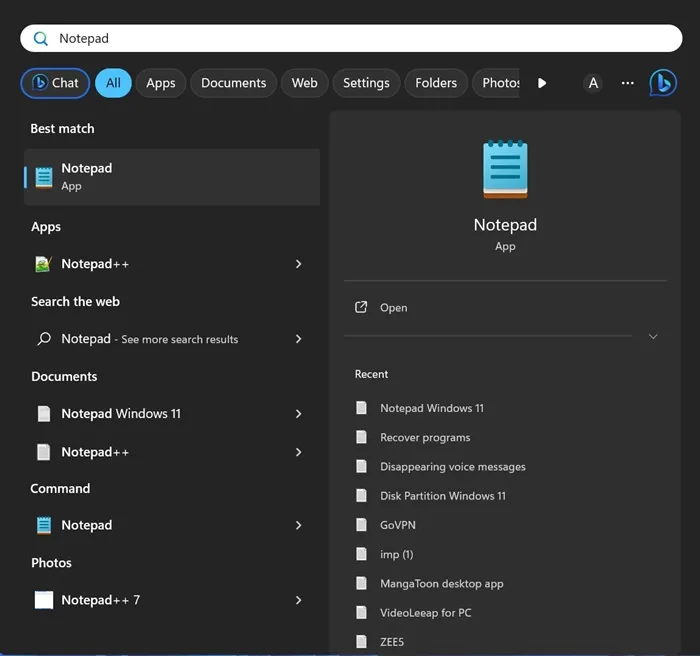
2. Quando o aplicativo Bloco de notas abrir, clique no ícone de engrenagem de configurações na barra de ferramentas do Bloco de notas.
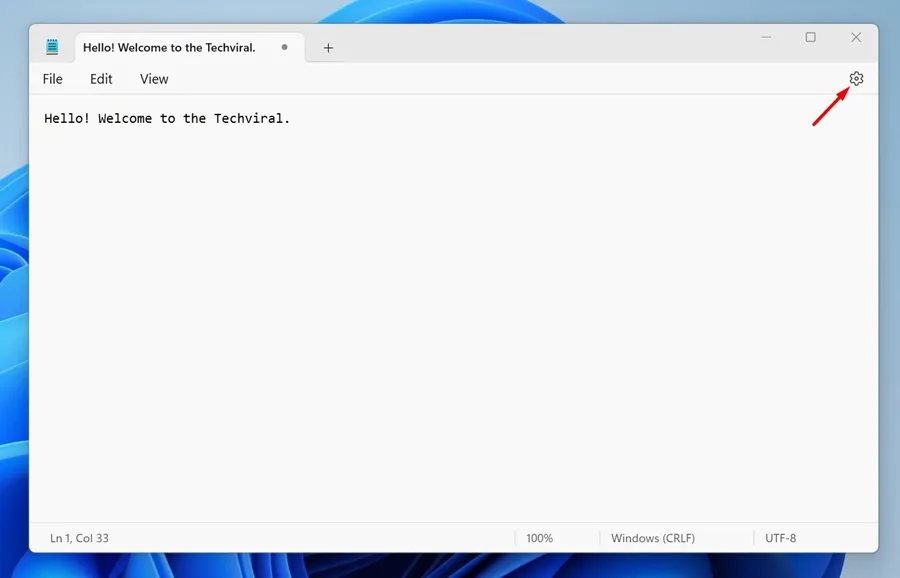
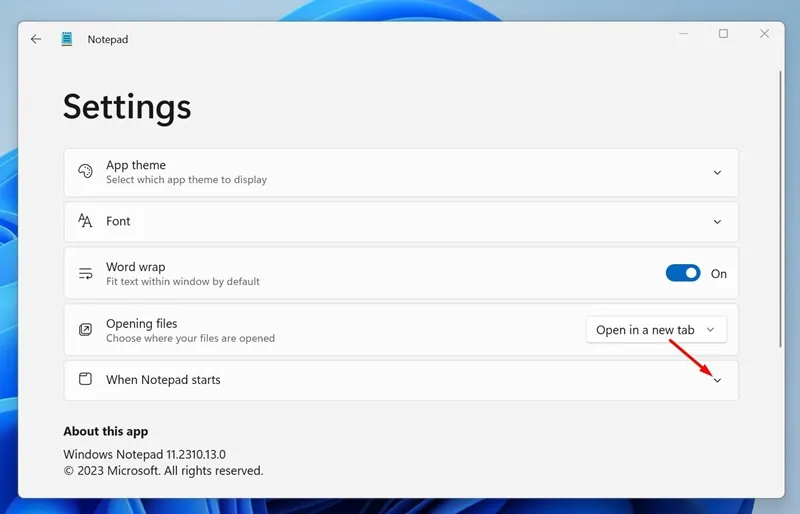
4. Agora você encontrará duas opções: abrir o conteúdo das sessões anteriores ou abrir uma nova janela .
5. Se você não quiser que o Bloco de Notas abra seus arquivos anteriores, selecione a opção Abrir uma nova janela.
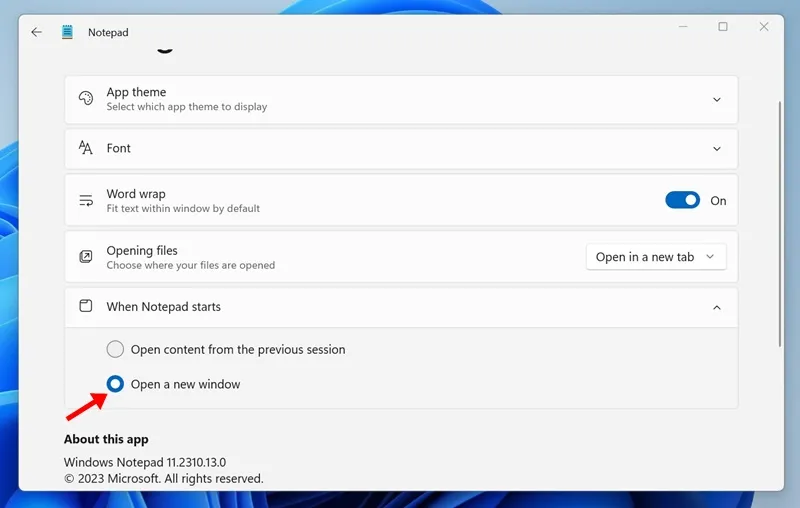
É isso! Agora, basta fechar o aplicativo Bloco de Notas e abri-lo novamente. Na próxima vez que o Bloco de Notas for aberto, ele começará com um arquivo ‘Sem título’ em branco. Você não verá o Bloco de Notas restaurando seus arquivos anteriores.
Como forçar o Bloco de Notas a abrir o conteúdo da sessão anterior?
Se mudar de ideia e planejar ver o conteúdo das sessões anteriores no Bloco de Notas, você precisará forçar o Bloco de Notas a abrir o conteúdo das sessões anteriores. As etapas são quase as mesmas; você deve selecionar a primeira opção na Etapa 4.
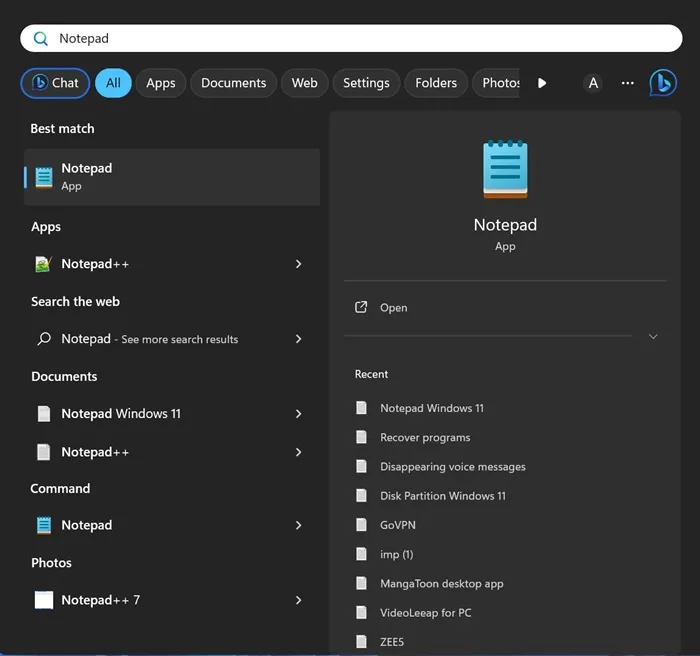
2. Quando o Bloco de notas abrir, clique no ícone de engrenagem de configurações na barra de ferramentas.
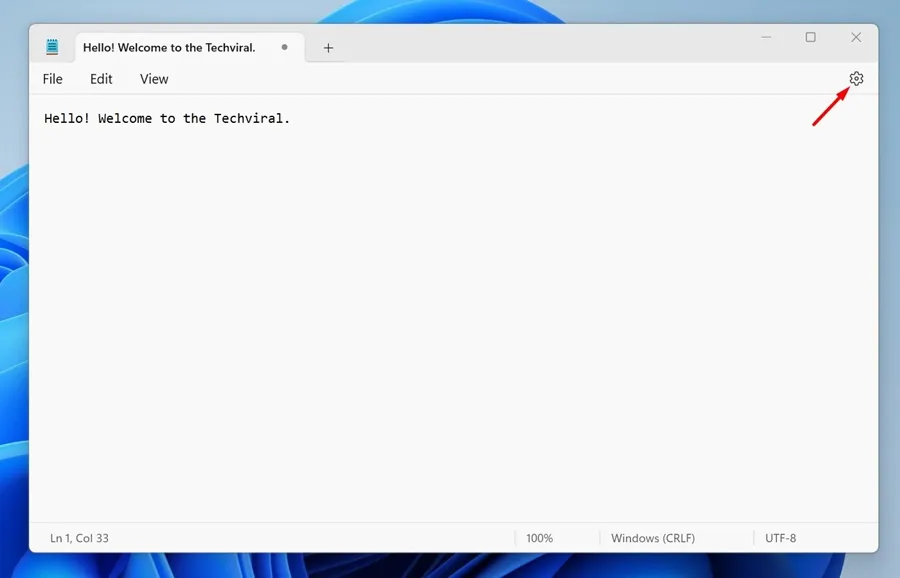
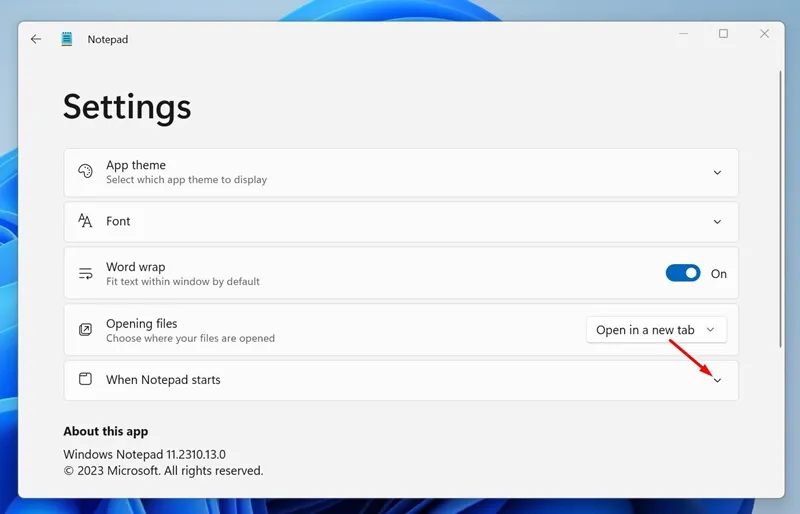
4. Agora selecione Abrir conteúdo da sessão anterior.
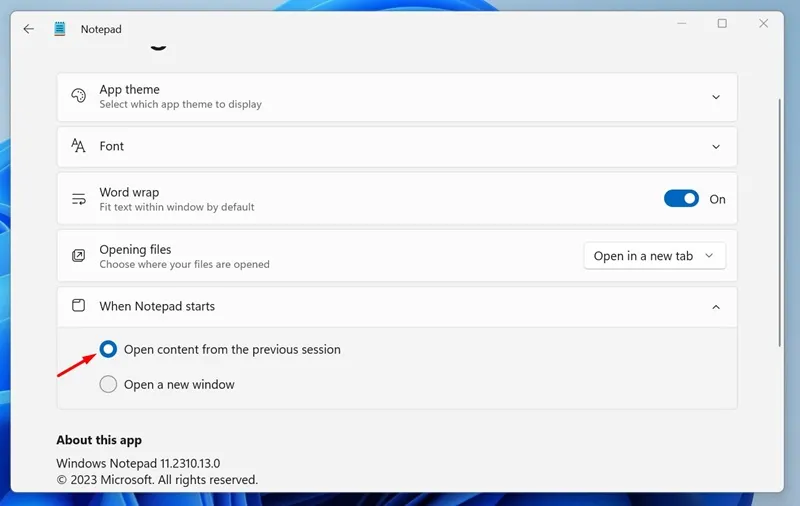
É isso! É assim que você pode forçar o Bloco de Notas a carregar o conteúdo da sua sessão anterior.
Portanto, este guia é sobre como evitar que o Bloco de Notas abra arquivos de sessões anteriores no Windows 11. Embora este seja um recurso útil, se você achar que é irritante, você pode seguir estas etapas para desativá-lo. Deixe-nos saber se precisar de mais ajuda neste tópico.
Deixe um comentário